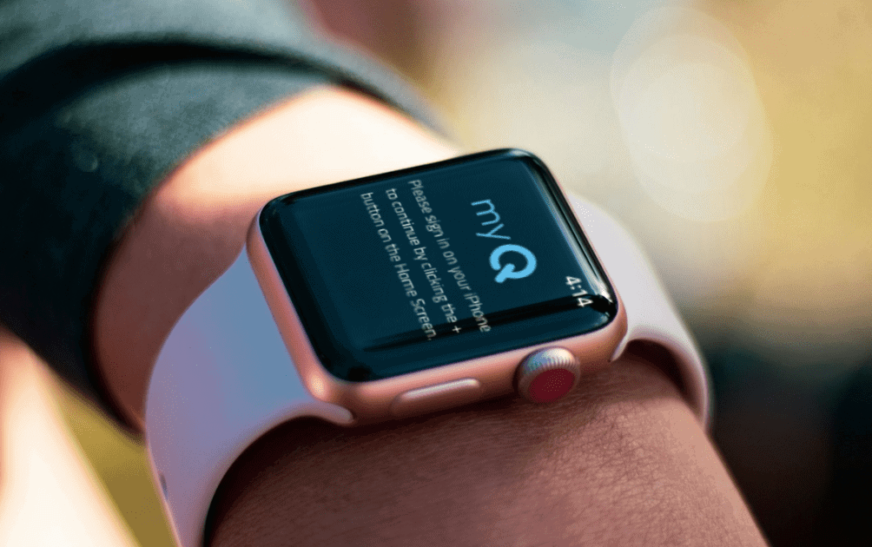Une Apple Watch qui tape un code d’accès toute seule peut laisser penser que l’appareil est possédé, mais il y a en fait une explication raisonnable. Alors qu’un de mes amis a récemment tenté de pratiquer un exorcisme sur son Apple Watch Ultra en raison de son comportement étrange, j’ai fait quelques recherches en ligne et j’ai trouvé une solution plus simple.
Comment réparer l’Apple Watch qui tape son code d’accès toute seule ?
Selon plusieurs utilisateurs, plusieurs modèles d’Apple Watch, dont la Apple Watch Ultra et Apple Watch 9Les utilisateurs de l’Apple Watch 9 ont un problème dans lequel l’appareil semble avoir un comportement étrange. Qu’il s’agisse d’appuyer sur un bouton ou de cliquer sur l’écran au hasard, ou encore d’appeler accidentellement les services d’urgence, il s’agit heureusement d’un problème facile à résoudre.
Apple a officiellement corrigé ce problème dans watchOS 10.4, déclarant que la mise à jour » résout un problème qui fait que certains utilisateurs faire l’expérience de fausses touches sur l’écran.« . Si la mise à jour ne permet pas de résoudre le problème, il existe une solution de dernier recours.
1. Mettre à jour l’Apple Watch
NOTE
L’Apple Watch doit être connectée à un chargeur pour être mise à jour.
Temps nécessaire : 10 minutes
- Depuis l’Apple Watch, naviguez vers Réglages.
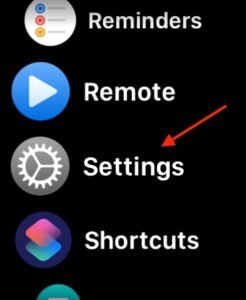
- Sélectionner Général.
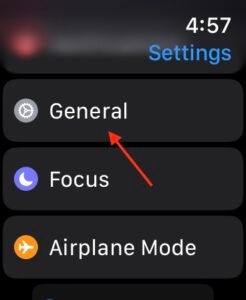
- Tapotez Mise à jour du logiciel. Suivez les instructions qui s’affichent à l’écran.
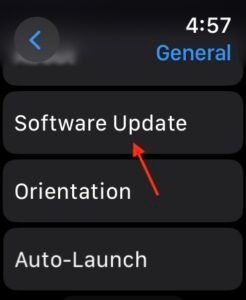
- Il est également possible d’effectuer une mise à jour logicielle à partir de l’application Watch sur iPhone. Ouvrez l’application et accédez à Ma montre > Paramètres > Général > Mise à jour du logiciel.
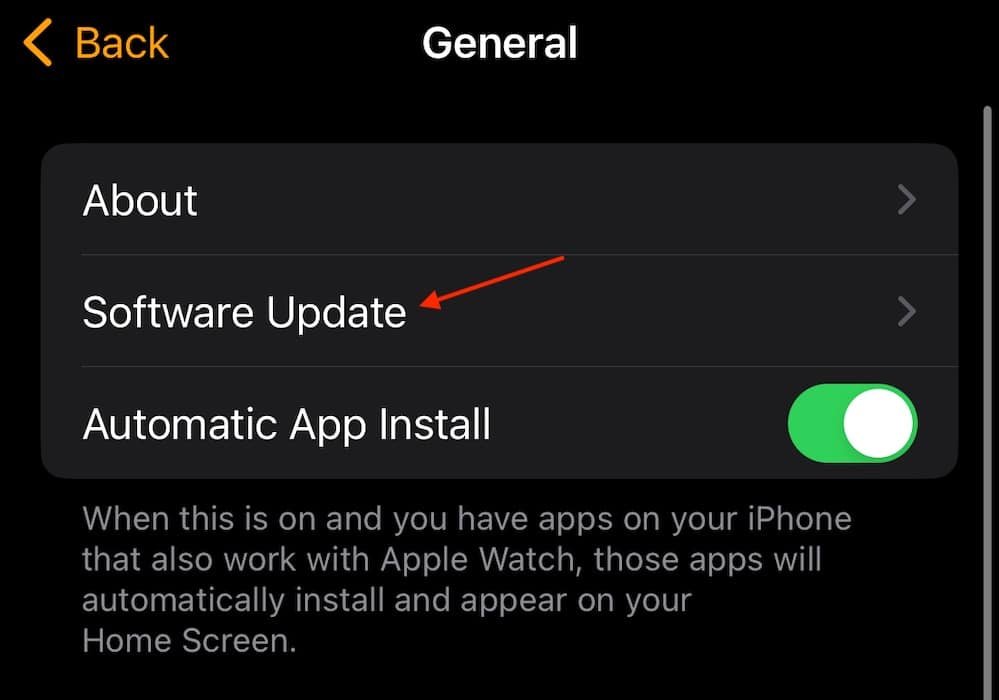
2. Réinitialiser l’Apple Watch et la configurer à nouveau
NOTE
Cette opération réinitialise complètement l’Apple Watch. Les utilisateurs auront la possibilité de configurer à nouveau l’appareil ou de le restaurer à partir d’une sauvegarde.
Une mise à jour devrait résoudre ce problème, mais il n’est pas inutile de savoir comment réinitialiser l’Apple Watch en usine, au cas où. Pour les malchanceux, il peut également être nécessaire de réinitialiser la montre en suivant les étapes ci-dessous, puis de réessayer la mise à jour.
2.1 Réinitialisation sans code d’accès
- Connectez l’Apple Watch à son chargeur et assurez-vous que l’appareil est en charge.
- Maintenez enfoncée la touche bouton latéral jusqu’à ce que le bouton d’alimentation apparaisse à l’écran.
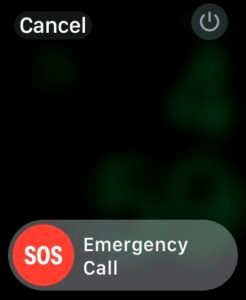
- Appuyez ensuite sur le bouton Couronne numérique jusqu’à Effacer tout le contenu et tous les paramètres apparaît.
- Sélectionner Remise à zéro puis sélectionnez Réinitialiser pour confirmer.
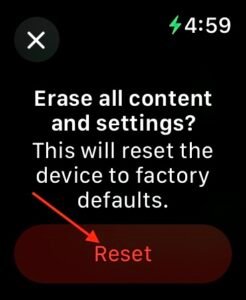
- L’appareil va suivre le processus de réinitialisation. Une fois cette opération terminée, l’Apple Watch vous permettra de la configurer à nouveau ou de la restaurer à partir d’une sauvegarde.
2.2 Réinitialisation à l’aide d’un iPhone couplé
Pour effectuer cette opération à partir d’un iPhone, procédez comme suit :
- Tout d’abord, assurez-vous que l’Apple Watch et l’iPhone sont l’un à côté de l’autre.
- Depuis l’iPhone, ouvrez l’application Watch et sélectionnez l’option Ma montre depuis le bas.
- Tapez Généralités.
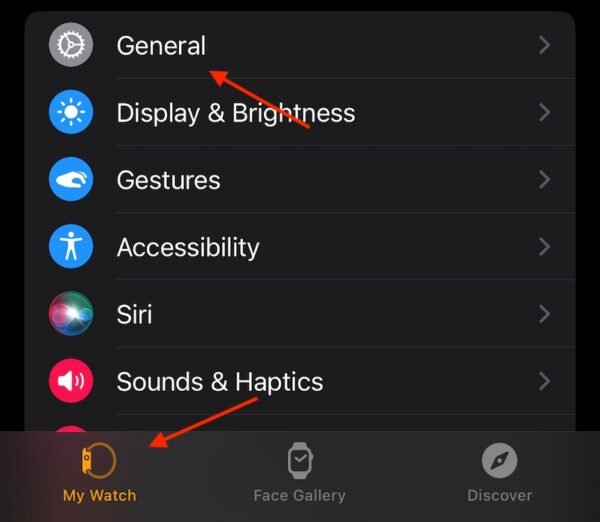
- Sélectionner Remise à zéro.
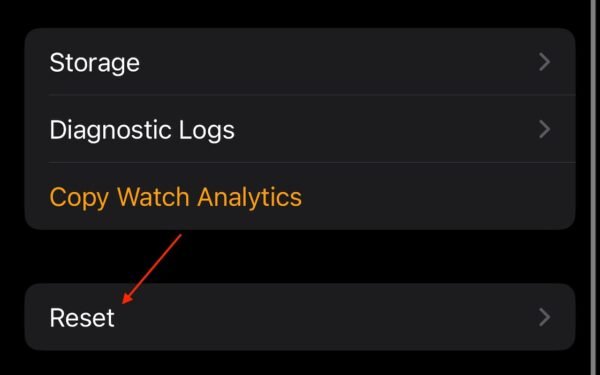
- Sélectionner Effacer le contenu et les réglages de l’Apple Watch. Sélectionnez-le à nouveau en bas de l’écran. Suivez les étapes qui s’affichent à l’écran. Si votre Apple Watch est équipée d’un GPS et/ou d’un système cellulaire, n’oubliez pas de conserver vos plans lors de la procédure.
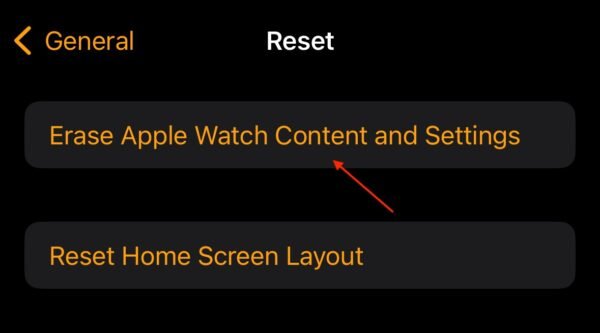
Si, après avoir suivi les étapes ci-dessus, l’Apple Watch ne semble toujours pas vouloir s’arrêter, il est peut-être temps de d’avoir une conversation avec l’assistance Apple.
Il peut également être utile de savoir ce qu’il faut faire si une Apple Watch surchauffe après la mise à jour 10.4.